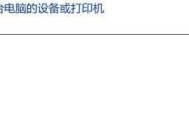解决电脑打印机连接乱码问题的方法(如何处理电脑与打印机连接时出现的乱码情况)
- 网络技术
- 2024-07-08
- 71
- 更新:2024-06-14 09:59:06
随着科技的发展,电脑和打印机的连接已经成为我们日常生活中必不可少的一部分。然而,有时我们会遇到电脑与打印机连接后出现乱码的情况,这给我们的工作和生活带来了困扰。本文将介绍一些解决电脑打印机连接乱码问题的方法,帮助读者解决这一问题。

一、确认硬件连接是否正常
1.检查打印机与电脑之间的连接线是否插好,并且连接口是否干净无尘。
2.确保打印机和电脑都处于开机状态,并且电脑已经识别到了打印机。

二、检查打印设置是否正确
3.在电脑上打开控制面板,找到设备和打印机选项,并点击进入。
4.找到所连接的打印机,在右键菜单中选择“打印首选项”。
5.检查页面设置、纸张类型、打印质量等设置是否与实际需求相符。
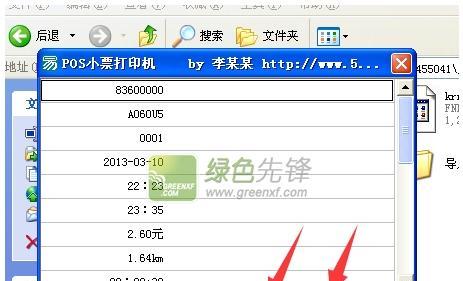
三、更新或重新安装打印机驱动程序
6.在电脑上找到设备管理器,并点击打开。
7.找到打印机设备,在右键菜单中选择“更新驱动程序”。
8.如果更新驱动程序没有解决问题,可以尝试卸载驱动程序,然后重新安装最新版本的驱动程序。
四、检查打印机软件设置
9.打开打印机的软件界面,查看是否有相关的设置选项。
10.检查软件设置中的语言、编码等选项,确保与所打印的文件相匹配。
五、查看打印文件的编码格式
11.在电脑上找到要打印的文件,右键点击文件并选择“属性”。
12.在属性窗口中找到“常规”选项卡,查看文件编码格式是否与所用的打印机兼容。
六、清理打印队列
13.在电脑上找到“设备和打印机”选项,进入打印机管理界面。
14.找到当前正在打印的任务,右键点击并选择“取消”。
15.清空打印队列后,重新尝试打印文件,看是否还存在乱码问题。
当电脑与打印机连接出现乱码问题时,首先要检查硬件连接是否正常,然后逐步检查和调整打印设置、驱动程序以及文件编码等相关设置。如果问题仍然存在,可以尝试更新驱动程序或联系专业技术人员进行进一步的解决。通过以上方法,相信读者能够成功解决电脑打印机连接乱码问题,提高工作和生活效率。